在局域网中追踪USB设备使用踪迹
2016-04-08刘景云
刘景云


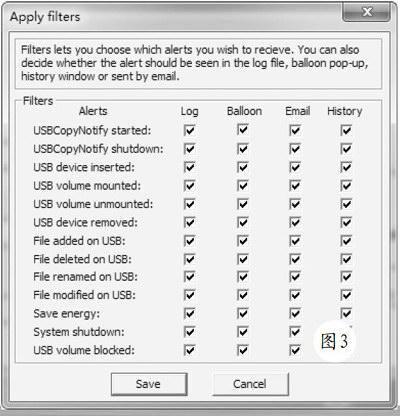
优盘、移动硬盘等USB移动存储设备的广泛应用,给日常工作带来了极大的便利。不过,这也给系统带来了潜在的危险。也许在管理员不经意间,别人只需轻轻插上优盘,存储在电脑上的重要数据就会不翼而飞。特别对局域网来说,随意使用USB设备,不仅很容易招致病毒袭击,而且随意复制文件会给内网数据安全带来了很大威胁。因此,对局域网中主机上的USB设备使用情况进行全面跟踪监视,对于维护网络的正常运行就显得很有必要了。使用“USB CopyNotify!”这款精巧的软件,可以让您全面监控局域网中USB设备的使用情况,同时还能够对非法的连接行为进行拦截(下载地址:http://www.onlinedown.net/soft/63777.htm)。
“USB CopyNotify!”的安装分为服务器和客户端两个部分,客户端程序负责监控连接到客户机上的USB设备的活动情况,同时可以对其采取拦截或者放行动作,并将相关信息报告给服务器端程序。服务器端程序主要用来接收客户机USB设备的活动情况,同时产生日志记录便于以后查询。在服务器端运行“USB CopyNotify!”安装程序,在其中的“Choose Components”窗口)中选择“USB CopyNotify!Server”项,之后按照提示完成安装操作。相应的,在客户机上执行安装操作时,需要选择“USB CopyNotify!Client”项,来完成安装操作。按照同样方法,您可以在局域网中的相关客户机上安装“USB CopyNotifyl”。
客户机程序安装操作后,会在系统中创建名称为“USBCopyNotify Client Service”的服务,可以跟随系统自动运行。在弹出的配置程序窗口(如图1)中的“IP Address”栏中输入服务器的IP地址,也可以在“Machine Name”栏中输入服务器的名称。当然,您也可以将服务器端和客户机端程序安装在同一台电脑上,这时应该选择“Machine Name”项,在其后输入“LOCALHOST”,表示对本机的USB设备使用情况实行监控。在“BLOCK USB”栏中选择“Block USB Drive”项,表示阻止USB设备的连接操作,选择“Unblock USB Drive”项,表示允许USB设备的连接操作。“USBCopyNotify!”可以对USB设备的使用情况进行全面监视。
在“Select Alert”列表中显示所有的监控动作,依次包括启动“USB CopyNotify!”,结束“USB CopyNotifyl”,USB设备的插入,USB设备的移除,USB设备盘符绑定,解除盘符绑定,USB设备的拦截,在USB设备上添加、删除、更名、修改文件,进入节电模式、关机等。您可以根据实际需要,在“Select Alert”列表中选择对应的监控动作,在“Path of execute to he run”栏中点击“Browse”按钮,选择对应的程序(例如杀毒程序),表示当USB CopyNotify!检测到符合预设的监控动作时,可以执行对应的程序。在“Svstem Idle Time”列表中选择所需的时间,如果系统空闲时间超过该值,就进人节电模式或者执行关机操作。
在服务器端的系统托盘中的“USBCopyNotify!Server”图标的右键菜单上点击“Settings”项,在设置窗口(如图2)的“Settings”面板中勾选“Send Mail”项,表示当接收到客户端的USB设备的活动情况后,可以将其发送到指定的邮箱中。在“Mail To”和“Mail From”栏中输入收信人和发信人地址,在“SMTP Server”栏中输入SMTP服务器的地址或者名称,如果SMTP服务器需要认证的话,勾选“Require Authentication”项,输入邮箱账号和密码即可。在默认情况下,当接收到客户端的USB设备活动情况时,可以在屏幕右下角弹出相关提示信息,如果勾选“Disable Balloon Message”项,可以屏蔽信息提示功能。勾选“Enahle Log”项,激活日志记录功能,可以白动记录客户机上的USB设备的活动情况,点击浏览按钮可以选择日志文件保存路径。
点击“Apply filters”项,在弹出窗口(如图3)中可以设置USB设备活动信息过滤配置,包括以上分析的所有USB设备操作类型,在不同类型的“Log”栏中可以设置是否进行记录,在“Ballon”栏中设置是否弹出提示信息,在“Email”栏中设置是否发送报警邮件,建议保持默认配置,即选定所有的记录类型。勾选“Plav sound for insert and remove USB device messages”项,点击浏览按钮选择声音文件,这样当客户端插入或者移除USB设备时,可以播放预设的声音文件提醒您注意,之后点击“Apply settings”按钮保存配置。打开“History”面板,可以看到USB CopyNotify!接收到的所有历史信息,包括所有客户机上USB设备的活动情况,包括发生的日期和时间、客户机的名称和对应的账户、客户机的IP、USB设备的操作类型、动作说明信息等。
